Det er alltid hyggelig å se ekstra eller ledig plass på Mac. Selvfølgelig har Apple introdusert funksjonen for disklagringsadministrasjon i Mac; Det er imidlertid for enkelt å optimere datamaskinytelsen. Så det er en god idé å bruke en dedikert app hvis du ønsker å få de beste resultatene og nyte en jevn opplevelse. Denne artikkelen identifiserer topp 5 diskbehandlere på Mac basert på laboratorieforskning og brukerrapport.
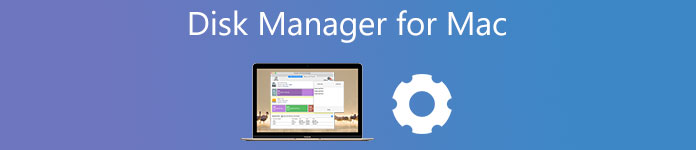
Dette innlegget snakker hovedsakelig om hvordan du sletter uønskede filer og lagrer nyttige data til iCloud når det ikke er nok diskplass på Mac-en.
- Del 1: Topp 5 diskbehandlere på Mac
- Del 2: Hvordan administrere disker på Mac
- Del 3: Vanlige spørsmål om Mac Disk Manager
Del 1: Topp 5 diskbehandlere på Mac
Topp 1: Apeaksoft Mac Cleaner
Hovedmålet med å administrere Mac-disken er å slette ubrukelige data og forbedre ytelsen. Apeaksoft Mac Cleaner er langt mer enn en enkel diskbehandlingsapp. Den lar deg rense søppelfiler, avinstallere apper, duplisere, nettleserhistorikk og mer raskt.
- Pros
- Overvåk diskplass uten tekniske ferdigheter.
- Slett uønskede filer og data.
- Fjern ubrukelige apper i batch.
- Støtt et bredt utvalg av Mac-maskiner.
- Ulemper
- Du må ha en lisens etter den gratis prøveperioden.
Topp 2: Disk Drill Partition Software

Disk Drill for Mac er et fleksibelt macOS diskbehandlingsprogram. Den lar deg se hvor mye plass for hver partisjon, og slette eller gjenopprette data i henhold til dine behov. Den gir en gratisversjon og en proversjon.
- Pros
- Administrer interne og eksterne stasjoner.
- Inkluder en overflod av bonusverktøy.
- Forhåndsvis filer før sletting.
- Støtter mange filtyper.
- Ulemper
- Gratisversjonen er ganske grunnleggende.
Topp 3: Paragon Hard Disk Manager
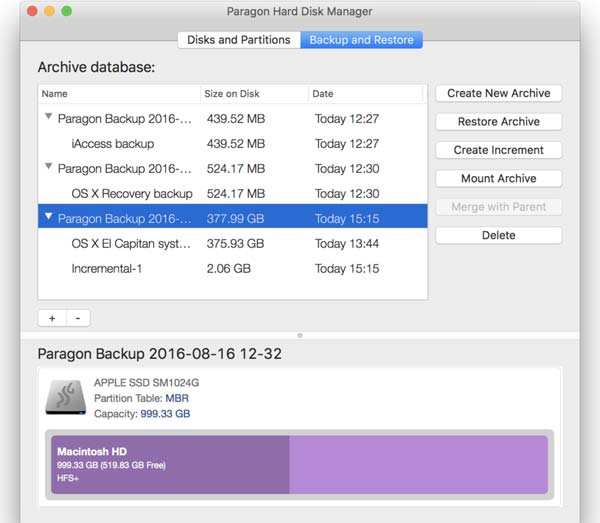
Denne appen er et av de beste valgene for å administrere macOS-diskplass. Utvikleren legger stadig til nye funksjoner i appen. Den nyeste versjonen Paragon Hard Disk Manager 15 koster $99.95. Dessuten kan den lage en sikkerhetskopi før du renser filer.
- Pros
- Utstyr et klart og effektivt grensesnitt.
- Integrer mange funksjoner.
- Lag USB-gjenopprettingsdisker for Mac.
- Gjenopprett slettede filer.
- Ulemper
- Estimatet for tid for å fullføre operasjoner er ikke pålitelig.
Topp 4: iPartition for Mac
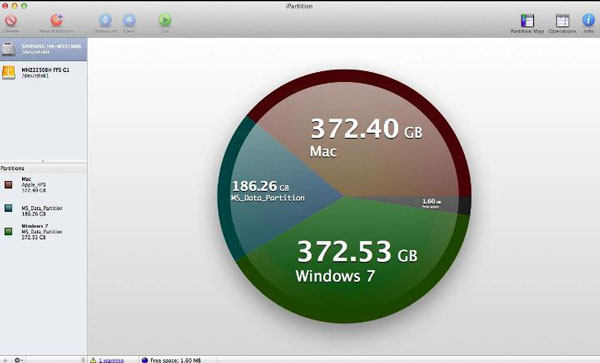
iPartition For Mac er en kraftig diskbehandlingsapp for Mac-brukere. I tillegg til å vise diskinformasjonen, kan du endre størrelse på en partisjon, for eksempel redusere eller utvide en partisjon. Prisen starter fra $45.00.
- Pros
- Administrer disk og partisjon på Mac.
- Lag, flytt og endre størrelse på partisjoner.
- Lag en USB-sikkerhetskopidisk.
- Integrer et intuitivt grensesnitt.
- Ulemper
- Diskverktøy gjenkjenner ikke partisjonene som er opprettet av denne administratoren.
Topp 5: Stellar Partition Manager
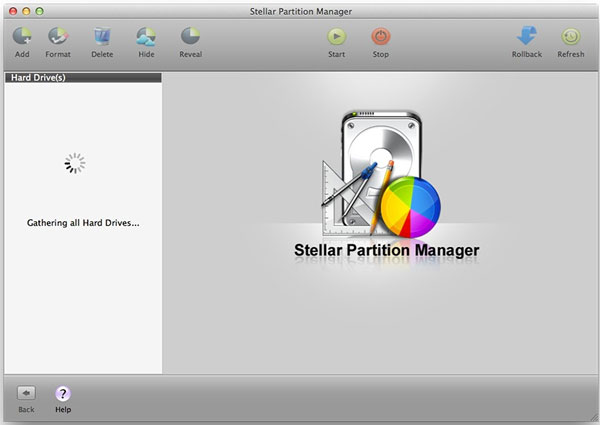
Stellar Partition Manager er et populært navn i Mac-diskadministrasjonsverdenen. Den fokuserer på mange aspekter av romadministrasjon inkludert databeskyttelse. Det koster $39.00 for en enkelt lisens.
- Pros
- Inkluder full diskpartisjoneringsfunksjoner.
- Høy ytelse og stabilitet.
- Migrer data raskt til alle enheter.
- Støtte BootCamp.
- Ulemper
- Den mangler skylagringsintegrasjon.
Del 2: Hvordan administrere disker på Mac
Du kan finne den riktige diskbehandleren for din Mac-datamaskin eller bærbar PC i henhold til vår anmeldelse. Anmeldelsen er imidlertid ikke nok for nybegynnere. Derfor viser vi hvordan du administrerer Mac-disk med Apeaksoft Mac Cleaner nedenfor:
Trinn 1Sjekk diskstatus
Kjør den beste diskbehandleren for Mac etter installasjon. Klikk på status knappen, slik at du kan lære statusen til CPU, minne og disk.

Trinn 2Administrer Mac-disk raskt
For å frigjøre plass, klikk på Renere fra venstre sidefelt, og velg en filtype du vil fjerne, for eksempel System søppel. Klikk på Skanne knappen for å begynne å lete etter systemsøppelfiler. Når det er gjort, klikker du på Se -knappen, og du kan sjekke de uønskede dataene og bli kvitt dem ved å trykke på Rengjør knapp.

Videre lesning:
3 måter å tvinge avslutning av programvare på Mac
Administrer e-postlagring og slett e-post på Mac
Del 3: Vanlige spørsmål om Mac Disk Manager
Hva er Disk Management Mac?
Diskbehandlingsfunksjonen er et viktig verktøy på Mac, som lar deg formatere og partisjonere harddisker i Diskverktøy-appen enkelt. Du kan gjøre andre ting, men det er hovedfunksjonene.
Hvorfor har ikke Mac-en min Diskverktøy?
Diskverktøy er den forhåndsinstallerte appen på Mac, men den laster ikke noen ganger. Løsningen er enkel. Start Mac-en på nytt, og Diskverktøyet skal lastes normalt.
Kan jeg kryptere Mac-disken min?
Ja, det er minst to måter å kryptere filer på Mac. For det første kan du opprette en bildefil for målmappen i Diskverktøy og legge til passordbeskyttelse. En annen måte er å bruke FileVault.
Konklusjon
Denne artikkelen har gjennomgått de 5 beste diskbehandlerne for Mac. Noen av dem tilbyr en gratisversjon med grunnleggende funksjoner, som Disk Drill. Andre krever at du kjøper en lisens etter den gratis prøveversjonen. Apeaksoft Mac Cleaner er det beste alternativet for vanlige mennesker på grunn av dets brukervennlige design. Hvis du har andre problemer, vennligst kontakt oss ved å legge igjen en melding under dette innlegget.




